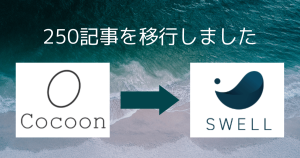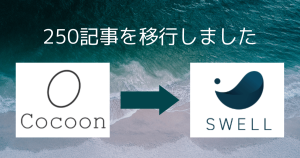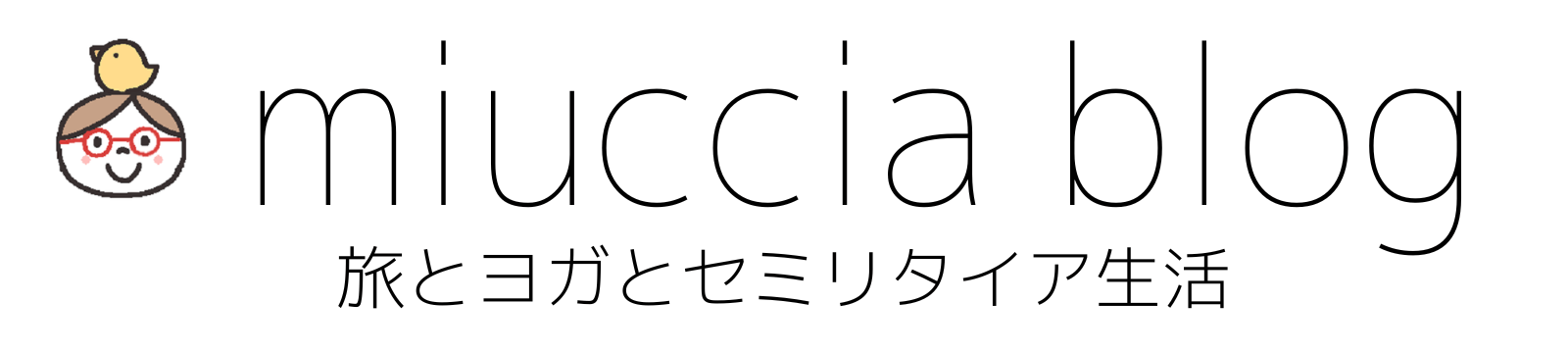ブログ運営をはじめて4年。このたびMixhostからロリポップ!へサーバー移行しました。
これがもうトラブルの連続でした。
ロリポップ!が保有するWordPress簡単引越機能、FTPを利用した手動による移行、プラグインAll-in-One WP Migrationと試みましたが、何をやってもエラーが出て失敗。
私のような初心者にはお手上げ状態で、もう移転はあきらめようかと思ったところに救世主が現れました。
それはWPvividプラグインです。
今回は同じように困っている方の助けになればという思いで記事を書いていきます。
日本で最も利用されているサーバー移転代行サービス「サイト引越し屋さん」はこちらサーバー移行しようと思った理由

今回Mixhostからロリポップ!へサーバー移行しようと思った理由は、ずばり費用(維持費)の高さです。
そもそもブログ開始にあたって口コミの良さや利用者の多さからMixhostを選びました。
使用方法やエラー対策などの情報も多く、速度など何ら不満なく使用していました。
ところが、維持費の度重なる値上げに耐えられなくなってきたのです。
1年契約で、開始年の請求額が12,701円。年に1万円程度ならいいなと思っていました。
翌年少し値上げされ12,936円。3年目も同じく12,936円。
4年目には14,520円になったあたりで、少ししんどいなと思っていました。
そして5年目の請求予定額が19,800円という告知がされたところで限界を感じました。
Mixhostの費用が高いというより、自分のブログの身の丈に合っていないと思ったのです。
そこでまた色々な情報を調べた結果、ロリポップ!へ移行することに決めました。
ロリポップ!のベーシックプランを使用すれば、速度など品質もまず問題なさそうです。
費用も、1年契約の場合11,880円と予算の1万円程度です。
更に、条件を満たせばもう一つ独自ドメインを無料で使用することもできます。
新たに特化ブログを作る予定もあったので、これは嬉しい特典でした。
かさねがさねMixhostは優良なサービスだと思いますが、以上の経緯でロリポップ!へ移行することに決めました。
ロリポップを10日間無料でお試しロリポップ!の新規契約を終え、いざ移行作業に入ります。
ここから1週間が苦労の連続でした。
サーバー移行失敗①ロリポップ!WordPress簡単引っ越しでのエラー

ロリポップ!のWordPress簡単引っ越し機能自体は初心者にも容易にできる
ロリポップ!は、WordPressの引っ越しが簡単にできる機能を持っています。
初心者でも簡単に引っ越しができるということで、迷うことなくこの方法でサーバー移行を行うことにしました。
移行に際しては、ロリポップ!オフィシャルのマニュアルと、それだけではわからない部分があったので、2番目のリンク先のサイトを参考にさせていただきました。
マニュアルに沿ってやれば、作業自体は知識がなくても簡単です。
順調に設定を終え、移行できるかドキドキしながら最後の「引っ越しを開始する」クリックを押しました。
すると、無情にもエラーが表示されました。
自力ではとても解決できそうにありません。
早速ロリポップ!にチャット&問い合わせメールをしました。
ロリポップ!に何度も問い合わせるもエラーは解決せず・・・
まずは手っ取り早くチャット機能で相談しました。
そこで得た解決策は3つ。
①.htaccessファイル等でリダイレクト等の設定が行われていないか確認
②wp-content/upload フォルダのパーミッションを705に変更
③wp-config.phpファイルのパーミッションを400以外の書き込み可の数値に変える
④.htaccessファイルの名称を.htaccess1に変更する
頭の上に、はてな?の花が咲きました。
パーミッション?.htaccess?何のことやらさっぱりわかりません。
でも、花を咲かせていても何も解決しないので、調べまくって一通りやってみました。
それでもエラーは消えません・・・。
他にも、ネット検索で得た以下の解決策を試みました。
①移行元と移行先のPHPバージョンを同じにする
②移行元WordPressのプラグインがインストール・有効化できる状態か確認
③.htaccessファイルの記述内容を書き換える
それでもエラーは消えません。
消えないどころか、③の.htaccessファイルを書き換えたせいで移行元でのWordPressまでおかしくなってしまい、慌てて記述を元に戻しました。
ちなみにロリポップ!のチャット機能では、基本的なサポートしか対応できません。
また、メールは1日に1回程度しか返ってきませんでした。
 みうっちゃ
みうっちゃこちらの作業を直接見られるわけではないので、サポートにも限界があると思います・・・。
Mixhostに問い合わせるもエラーは解決せず・・・
しかたがないので、移行元のMixhostにも相談してみました。
すると、解約する身の私に懇切丁寧に対応してくれました。
またメールの反応に関しても、こちらが送ってから大体1時間程度で返答がありました。



Mixhost、あらためて良い会社だったなと感じました。
Mixhostから得た解決策はひとつ。
移行先へプラグインのインストールをする段階で、移行元サーバー側でアクセスをブロックしている可能性がある
↓
移行先へプラグインのインストールを行うアクセス元のグローバルIPアドレスを確認
早速ロリポップ!へ問い合わせし、グローバルIPアドレスを教えてもらいました。
しかし、それでも解決しませんでした。
この段階で、ロリポップ!、Mixhostのお問合せ窓口どちらもお手上げ状態。
双方から手動でのサーバー移行を提案されたので、泣く泣くWordPress簡単引っ越しを断念しました。
サーバー移行失敗②FTPを使用した手動による移行でのエラー


不幸中の幸いで、WordPress簡単引っ越しのエラー原因を探っているうちに少し知識がついてきました。
おかげで手動によるサーバー移行も、作業自体はそれほど難しく感じることなくできました。
手順として参考にしたのは、ロリポップ公式サイトと2番目のリンク先のサイトです。
なお、使用したFTPはFileZillaです。
手動の場合、手間もそうですが時間もけっこうかかります。
私の場合、データのダウンロードとアップロードでそれぞれ30分以上はかかりました。
そして・・・これまたサーバー移行はできませんでした。
ちなみに50個くらいアップロードに失敗したデータファイルがありました。
でも、原因はさっぱりわかりません。
そんな中で色々といじっているうちに、「403エラー」が出たり「404エラー」が出たり「致命的なエラー」が出たり・・・。
泣きそうになっていたところに、プラグインによるサーバー移行方法があることを思い出しました。
サーバー移行失敗③All-in-One WP Migrationによるエラー
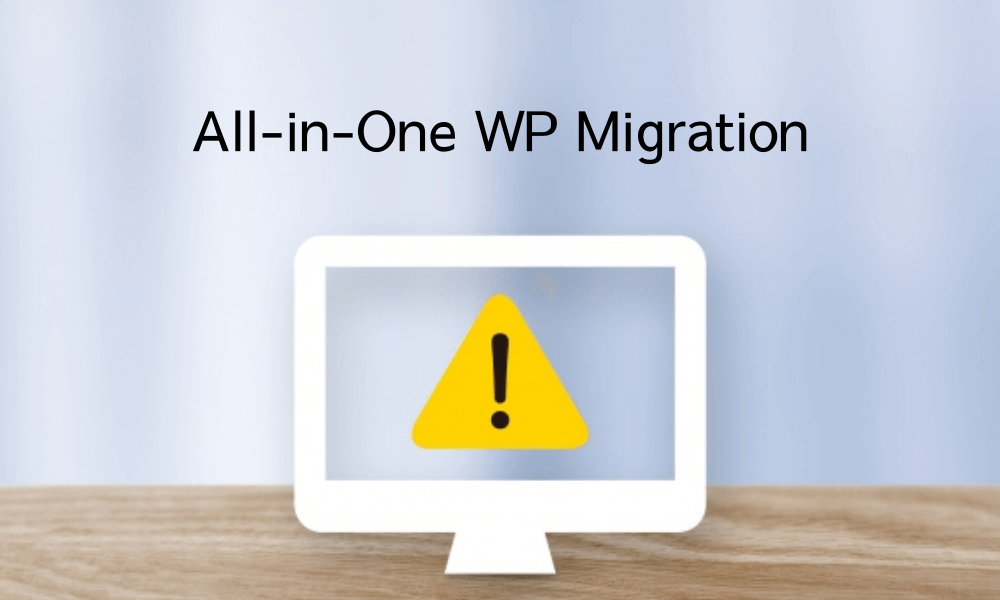
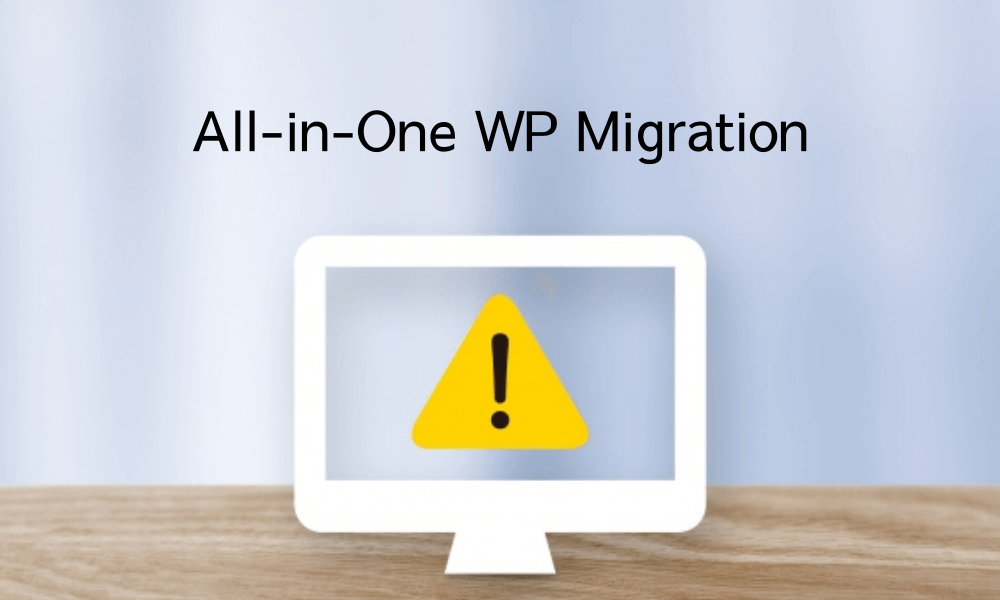
Duplicatorと比較して作業が簡単なAll-in-One WP Migrationを選ぶ
サーバー移行で代表的なプラグインは、All-in-One WP MigrationとDuplicatorです。
どちらを使うか手順を比較してみると、明らかにAll-in-One WP Migrationの方が簡単そうでした。
Duplicatorは説明を読んでも用語が難しくて、かつ作業が多いのです。
おまけに脆弱性があるとの情報もありました。
そこで、All-in-One WP Migrationを試してみることにしました。
参考にしたのは、こちらのサイトです。
All-in-One WP Migrationの想定外な2つの落とし穴に遭遇
All-in-One WP Migrationプラグインによるサーバー移行作業は、めちゃくちゃ簡単でした。
ところが、思いもよらない落とし穴が待ち構えていました。
無料で行うには100M以内のデータ容量の制限があったのです。
私のサイトのデータ容量は700M以上ありました。
幸い回避策はすぐに見つかり、All-in-One WP Migration File Extensionの無料版でデータ容量の増量ができるとのことでした。
ところが!なんと無料版の提供が終わっていたのです・・・。
心が折れそうになりながらも引き続き容量増量の方法を探していると、All-in-One WP Migrationの旧バージョン6.68で増量する方法を見つけました。
今度こそ!と試したところ、確かに100Mから10Gにまでデータ容量をあげることができました。
はやる気持ちを抑えながら作業をすすめ、ついに最終工程の移行先へのデータインポートに突入しました。
すると、またしても大きな落とし穴が・・・。
「データベースの復元中」が、待てども待てども0%から進まないのです。
1時間ほど待ったところで、終わったなと思いました。いよいよもって白旗です。



このままじゃMixhostとロリポップ!ダブルで1年契約するしかないじゃないか!
節約するつもりが2サーバー分も払うなんてありえない!!
あーもう簡単に移行できるなんて大ウソつきーっ!!!
一通り毒づいた後、張りつめていた糸がプチンと切れてベッドの上に大の字になりました。
WPvividプラグインであっけないほど簡単にサーバー移行が成功


サーバー移行の救世主、WPvividプラグインに出会う
ベッドの上で大の字になって無になること数分。
むくっと起き上がって再びPCの前に向かいました。
せっかく1週間がんばったのだから、あともう少し方法を探してみよう。
それで無理なら潔くあきらめよう。
そう心に決めて、情報検索を開始しました。
ありがたいことに、神様はまだ私を見捨ててはいませんでした。
こちらのサイトを見つけたのです。
そうそう、そうなのよー!
書いてある内容に共感しまくりで、ヘッドバンキングのように首をブンブン縦に振ってしまいました。
そして得た神レベルの解決策が、WPvividプラグインです。
ただ残念なことに、上のリンク記事にはWPvividの使い方まで書いていませんでした。
早速WPvividの使用方法を検索したのですが、なかなか参考になる日本語サイトが見つかりません。
色々なサイトを開いてようやく見つけたのがこちらのサイトです。
WPvividの使い方は、All-in-One WP Migrationと同様にめちゃくちゃ簡単でした。
いや、All-in-One WP Migration以上にシンプルでした。
そして・・・。



今までの苦労が何だったのかというくらい、あっけなくサーバー移行ができました。
それにしてもAll-in-One WP Migrationに対してWPvividの情報が少なすぎます。
めちゃくちゃ簡単なのに・・・。全くもって疑問です。
URLの正規化(リダイレクト)などお忘れなく


サーバー移行が無事終わったところで、ひとしきり喜びにひたりました。
でも浮かれてばかりではいられません。
まだいくつか忘れてはいけない作業があります。
それがこちらの作業です。
・独自ドメインにSSLを導入
・URLの正規化
・無効化したプラグインの有効化
私の場合、これまでのプロセスで独自ドメインのSSL化はすでに済んでいました。
そこで、URLの正規化と無効化したプラグインの有効化だけ実施しました。
作業にあたっては、冒頭にリンクを貼ったこちらのサイトを参考にいたしました。
おわりに
以上、Mixhostからロリポップへサーバー移行するまでの一部始終を書きました。
気が付けば、サーバー移行の方法をほぼフルコースでやっていました。



サーバー移行は時間など余裕をもっておこなうことを強くオススメします。
途中何度も心が折れそうになりましたが、おかげ少しサイト作りのスキルもアップしたので、これで良しとします。
また、当初の移行理由であるコスト面でも1年契約で19,800円→11,880円=7,920円の節約ができました。
おまけで無料の独自ドメインもゲットできました。
ロリポップ!移行後の使用感ですが、速度に関しては今のところ問題なくサクサク動いています。
この記事が、同じようにWordPressのサーバー移行に苦労している方のお役に立てれば嬉しいです。
ロリポップを10日間無料でお試し